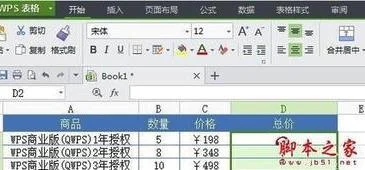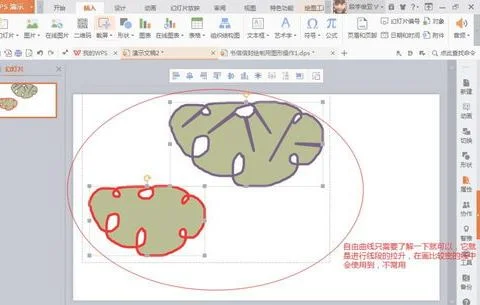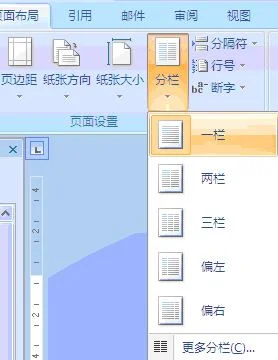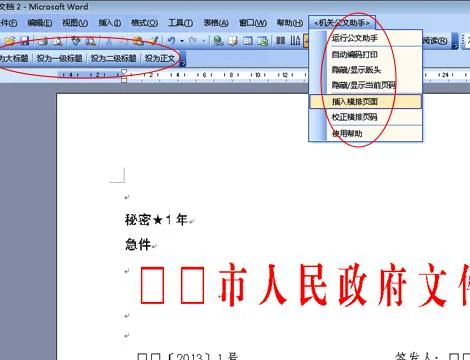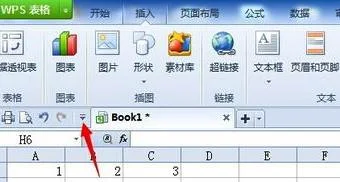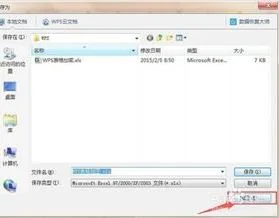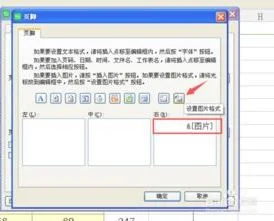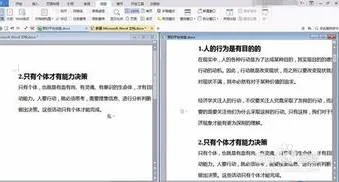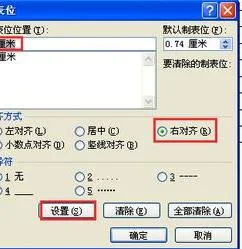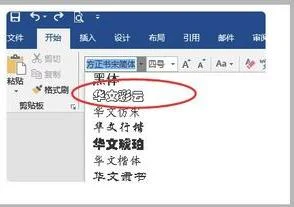1.怎样在Wps文档表格中把计算结果自动显示出来
你好:计算不是wps文档的强项,wps表格才行。你可以wps表格里录入数据、插入公式。也可以在wps文字里,插入对角,选wps表格。
wps文字里,表格中有公式,可以点更新域。就可以更新公式。得到结果。
论文排版、模版下载、论文遇到难题,解决方法:/wpswfw
2.怎么让WPS表格自动算数得出结果
可以通过以下方法实现:
一、表格数据快速计算
当在WPS中插入表格后,有时需要对表格中的数据进行统计、汇总, 以便对文档内容作补充说明。首先是用鼠标在表格中选择要统计数据的单元格(提示:在选择单元格时,关键是要有选择填写统计结果的单元格),之后在菜单栏中 单击“表格工具”选项卡,然后在“表格工具”选项卡下的“数据功能区中单击“快速计算”按钮(如图1),选择要计算的方式,比如求和、平均值等。此时,在表格中的空白单元格中便会自动填写计算结果,快速方便。
二、复杂计算也能行
前面提到的都是简单的常规表格计算,如果需要对表格的数据进行复杂些的计算,首先是将鼠标定位到要填写计算结果的单元格,然后在菜单栏单击“表格工具”选项卡,在“表格工具”选项卡下的“数据”功能区中单击“公式”按钮,在随后打开的“公式”对话框中,WPS会自动根据鼠标定位自动选择数据的计算方位,(如图2),单击“确定”按钮,即可自动填写计算结果了。
提示:用公式计算时,默认是数据求和。如果我们想改变计算方式,可以在“公式”对话框中的“粘贴函数”框中选择相应的函数即可。
三、数字格式知我心
1、在WPS所有组件中,最为好用的就是数字格式了,它可以方便地选择任意一种数字格式。当在插入的表格中对数据进行计算之后,有时需要用中文大写的方式来描述,以往都是通过其它方式来进行输入,用WPS感觉就方便多了。
2、当用公式进行计算时只需在“公式”对话框中单击“数字格式”右侧的三角按钮,选择相应的数字格式即可,比如中文大写、中文小写、人民币大写等(如图3),单击“确定”后,以表格中显示的计算结果就是选择的中文格式了,相当方便实用。
3、在“公式”对话框中,只要选择好相应的函数,再选择表格范围,就可以随意对表格上、下、左、右四合个方向的数据进行计算了(如图4)。这可是其它软件所不具有的功能。
4、在表格计算时,还可以通过插入“域”的形式来进行,其不但效果相同,并且计算方式更加多样化。
3.wps表格在一单元格中写数学计算公式,要在另一格显示计算结果,如
假设在A1单元格输入计算式,在B1单元格传回计算结果
1. 游标移至A1
2. 功能表[插入]>>;[名称]>>;[定义现有名称]内输入名称(随便取一个名称就可以如[计算式])>>;[参照到]输入 =evaluate(Sheet1!$A1) ,然后按下[确定]。
3. B1输入公式 =IF(A1="","",计算式)
4. B1的公式可以下拉套用
如果停用巨集公式就无法执行,重新开启巨集就好了
较新版的Wps直接输入"=evaluate(A1) "就好了
4.wps怎么在别的单元格中显示多个计算的总结果
遇到这种情况,我们首先要看一下是否设置了显示公式选项。单击工具栏中的公式选项卡,下方有一个显示公式的选项,可以看到,这个显示公式的选项被选中了,这也就是公式不计算结果的原因。
选中了显示公式
取消选中显示公式,表格会自动计算出结果。
取消显示公式后自动计算
还有一种情况,我们发现表格未选中显示公式,但是依然没有进行计算,这又是怎么回事呢?
未选中显示公式也未进行计算
这个时候我们要点击Ctrl+1,调出设置单元格格式对话框,这里的单元格格式被设置成了文本,所以并未进行计算。
设置单元格格式对话框
我们将格式设置为常规,单击确定。然后双击公式所在单元格,公式就变为正常计算时的显示了,敲击Enter键即可得出结果。
5.WPS表格中怎么把公式和结果同时显示出来
假如A1是1,B1是2,在C1中输入=A1+B1,然后在D1中使用=A1&"+"&B1&"="&C1;在D1中就会把公式和结果同时显示出来。
WPS中一些公式的应用如下: 1,如何用wps对一组数据求和,求平均值等常用函数的求算,以及快速找出一组数据中的最大值和最小值等。这是最基本的公式运算。
2,用wps计算个人所得税,个人所得税是与我们切身利益相关的,但是,众所周知,个人所得税的计算方法有比较复杂,而且,一些不知道如何计算的人也会吃亏。下面是个人所得税的计算办法。
不仅如此,我们还可以计算年终奖金所得税。 3,wps中IF公式的使用,IF公式,主要用于判断一组数据的等级,真假,或者快速提取出不符合你要求的数据。